Leikkaa MTS-video kaikkien aikojen 4 eniten käytetyllä videoeditorilla
Joskus tallennamme videosta tarpeettomia osia, mikä tekee siitä sotkuisen ja sisältää suuren tiedostokoon. Hyvä asia on, että voit leikata niitä. Siksi olemme täällä ojentaaksemme kätemme! Opi leikkaamaan MTS-tiedostojasi kaikkien aikojen suosituimman videotrimmerin avulla. Sinun ei tarvitse huolehtia sotkuisesta videoleikkeestäsi ja laitteen tallennustilasta tämän ansiosta. Lue tämä postaus loppuun asti, jotta näet kuinka leikata MTS-tiedostoja.

- Osa 1. Mikä on MTS ja miksi se leikataan?
- Osa 2. MTS-tiedostojen leikkaaminen
- Osa 3. Usein kysyttyä MTS-tiedostojen leikkaamisesta
Osa 1. Mikä on MTS ja miksi se leikataan?
Sinulla saattaa olla monia kysymyksiä siitä, mikä MTS-tiedosto on ja miksi sitä pitää leikata, ja aivoissasi pyörii juuri nyt. Tästä syystä katso alla olevasta osiosta nopea selitys. MTS on lyhenne sanoista MPEG Transport Stream. Sonyn ja Panasonic Corporationin kehittämä AVCHD-videotiedostomuoto liittyy MTS-tiedostotunnisteeseen, jota käytetään videon tallentamiseen.
AVCHD tulee sanoista Advanced Video Coding High Definition ja lyhentää tätä tekniikkaa. Videokoodauksen avulla käyttäjät voivat tallentaa ja katsella videoita teräväpiirtona videokoodauksen ansiosta.
Lisäksi tämän muodon korkean laadun vuoksi sillä on suuri tiedostokoko sen erinomaisen laadun ansiosta. Toinen syy MTS-tiedoston muokkaamiseen on poistaa elokuvasta sellaiset osat, joita ei tarvitse nähdä.
Osa 2. MTS-tiedostojen leikkaaminen
1. Vidmore Video Converter
Vidmore Video Converter on yleisimmin käytetty videotrimmeri sen ääni- ja videoeditointiominaisuuksien vuoksi. Lisäksi se tarjoaa käyttäjäystävällisen käyttöliittymän, jonka avulla voit käsitellä musiikki- ja videotiedostojasi nopeasti ja tehokkaasti. Näin ollen Vidmore Video Converter on hyväksyttävin vaihtoehto, jos haluat minimoida MTS-tiedostojesi koon lyhyessä ajassa. Lisäksi tämä työkalu sopii hyvin sekä Mac- että Windows-käyttöjärjestelmiin. Tuettuja on yli 200 erilaista ääni- ja videotiedostomuotoa.
Lisäksi huono internetyhteys on väistämätön osa elämää. Mitä tulee muuntamiseen, Vidmore Video Converter toimii hyvin, vaikka Internet-yhteytesi on hidas. On edelleen mahdollista tehdä muutoksia tiedostoon ja valita haluamasi tiedostomuoto. Vaiheittainen selitys MTS-tiedostojen leikkaamisesta tällä työkalulla löytyy myös täältä.
Vaihe 1: Hanki videotrimmeri
MTS-videotrimmerin ohjelmisto voidaan ladata ja asentaa napsauttamalla ladata kuvakkeet alla. Aktivoi ohjelma laitteessasi, kun olet suorittanut asennuksen.
Vaihe 2: Lataa MTS-tiedostot
Äänitiedostoille Kansio, Klikkaa Lisää tiedostoja -painiketta näytön vasemmassa yläkulmassa aloittaaksesi latausprosessin. Toinen vaihtoehto on valita Plus symboli ikkunan keskiliittymässä napsauttamalla sitä.
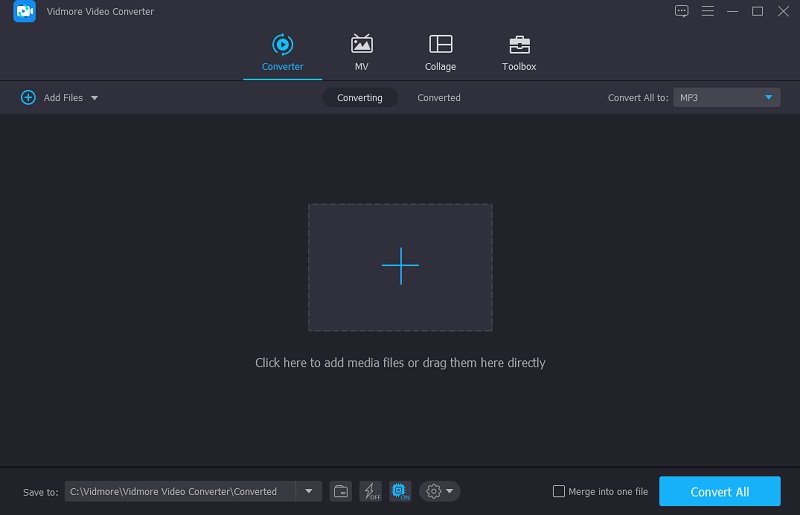
Vaihe 3: Siirry leikkausosaan
Aloita MTS-tiedoston leikkaaminen, kun se on ladattu tiedostoon Aikajana, Valitse Sakset symboli videon pikkukuvan alla. Aloita MTS-tiedostosi ei-toivottujen osien poistaminen liu'uttamalla asteittain vasemmalle ja oikealle Liukusäätimet videostasi, kun olet saavuttanut Trimmaus videoeditorin alueella. Voit myös syöttää videon alkamis- ja lopetusajan manuaalisesti. Kun olet valmis, napsauta Tallentaa painiketta oikealla.
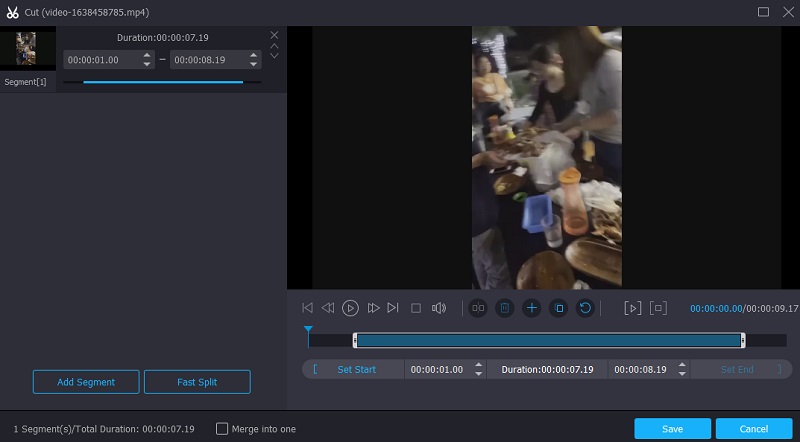
Vaihe 4: Muunna MTS-video
Kun olet suorittanut kaikki alla luetellut vaadittavat päivitykset, voit ottaa muutokset käyttöön pysyvästi napsauttamalla Muunna kaikki -painiketta sivun alalaidassa. Ja olet valmis!
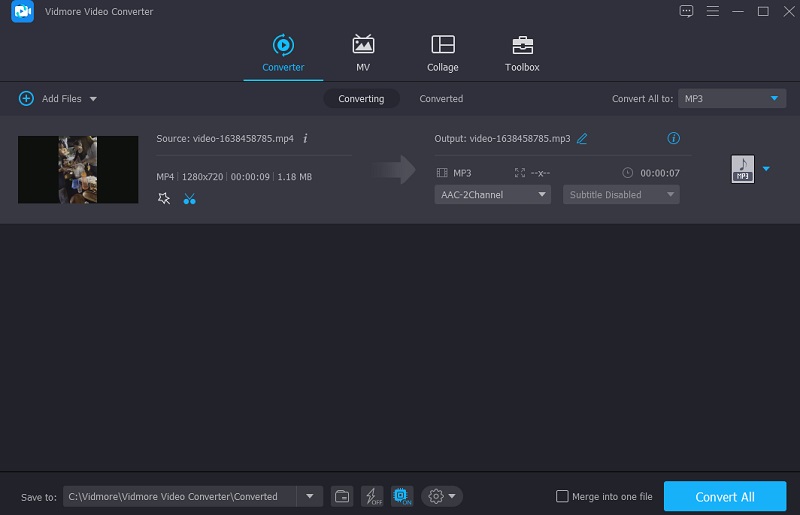
2. 123 sovellusta
Tapauksissa, joissa olet huolissasi laitteesi käytettävissä olevan tilan määrästä ja sinulla ei ole varaa asentaa toista videotrimmeriä laitteeseesi, voit luottaa online-sovellukseen, ja 123 Apps on erinomainen valinta. Tämä ohjelma tukee erilaisia tiedostotyyppejä, joita saatat tarvita tinkimättä yleisestä laadusta. Toinen etu on, että se ei heikennä pienennetyn tiedoston yleistä laatua. Tämän seurauksena sinun ei tarvitse muuttaa äänenlaatua. Siinä on myös käyttäjäystävällinen käyttöliittymä, jota voit käyttää, vaikka sinulla ei olisi aikaisempaa editointikokemusta.
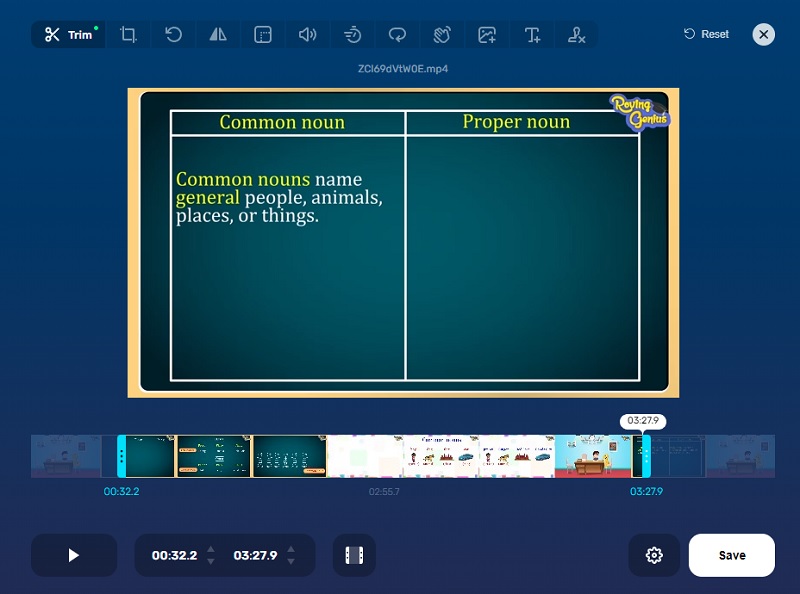
Plussat:
- Se tukee erämuuntamista.
- Se tukee yli 300 tiedostomuotoa.
- Se voi muuntaa suuria tiedostoja videoita.
Haittoja:
- Sillä on hidas latausnopeus.
- Sen tiedostokokorajoitus on 4 Gt.
3. Video 2 Muokkaa
Video 2 Edit on jälleen yksi online-videotrimmeri, jota voit käyttää. Videotiedostojen kiertäminen, pakkaaminen ja leikkaaminen ovat vain muutamia tehtävistä, joita tämä apuohjelma voi tehdä puolestasi. Jos siis etsit videoleikkuria tai leikkuria, Video 2 Edit on loistava vaihtoehto.
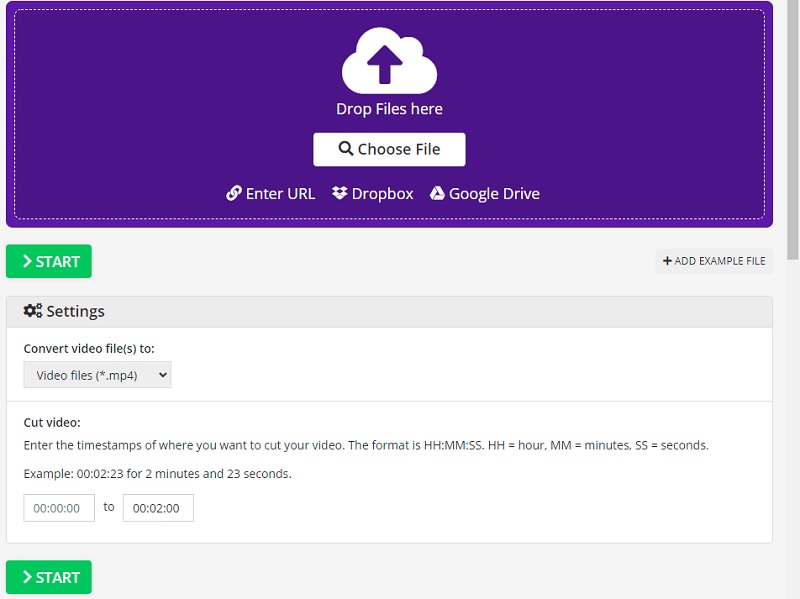
Plussat:
- Se tukee monia tiedostomuotoja.
- Siinä on ystävällinen käyttöliittymä.
- Sitä on helppo käyttää.
Haittoja:
- Se trimmaa automaattisesti alkamis- ja lopetusajan asettamisen jälkeen.
- Et voi esikatsella leikattua videota. Se latautuu automaattisesti.
4. iMovie
Käytä iMovie-ohjelmaa MTS-elokuvien leikkaamiseen, jos sinulla on huippuluokan laitteita, kuten Mac, ja haluat tehdä ammattimaisen leikkauksen. Se on ensisijaisesti tarkoitettu käytettäväksi yksinomaan iOS- ja Mac-käyttöjärjestelmissä. iMovie for Mac sisältää esiversion erilaisilla muokkaustyökaluilla, joiden avulla voit mukauttaa videon luomista parhaaksi katsomallasi tavalla. Voit leikata MTS-tiedostojasi tämän apuohjelman avulla, minkä vuoksi se on niin hyödyllinen.
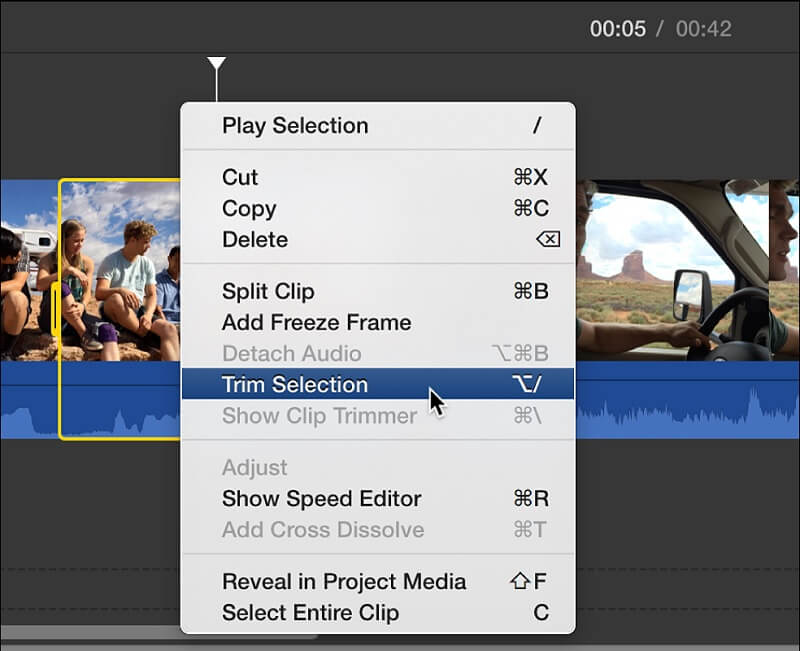
Plussat:
- Erittäin käyttäjäystävällinen työkalu.
- Se sisältää erilaisia muokkaustyökaluja.
- Sen avulla voit lisätä tehosteita ja parannuksia leikkeihisi.
Haittoja:
- Se tarvitsee korkean tason tilaa.
- Se ei ole ilmainen.
Osa 3. Usein kysyttyä MTS-tiedostojen leikkaamisesta
Mitä eroa on MTS- ja M2TS-tiedostoilla?
MTS- ja M2TS-tiedostojen välillä ei ole toiminnallista eroa. Molemmat ovat korkealaatuisia AVCHD-videotiedostoja.
Kuinka leikata MTS-tiedosto menettämättä tietoja?
Jos haluat leikata MTS-tiedostoa vaarantamatta sen tietoja, voit luottaa Vidmore Video Converteriin.
Onko helpompaa muuntaa MTS-tiedostot toiseen muotoon ennen niiden leikkaamista?
Itseasiassa kyllä. MTS-tiedostojen toistaminen mobiililaitteilla on haastavaa, koska MTS:ää tukevat vain Blu-ray-soittimet, Sony PlayStation 3 ja muut. Se on muunnettava MP4-muotoon, jotta MTS-videota voidaan käyttää täysin, koska MP4 on useimmin käytetty videomuoto.
Johtopäätös
Kaikki yllä olevat työkalut auttavat sinua varmasti leikkaa MTS-videoita. Vidmore Video Converter ja iMovie ovat MTS-videotrimmeri, jonka voit ladata laitteellesi. Sitä vastoin Video 2 Edit ja 123 Apps ovat niitä, joita voit käyttää verkossa. Toisaalta, jos haluat ohjelmiston, joka toimii täysillä MTS-tiedostojesi leikkaamiseen, sinun on parempi siirtyä Vidmore Video Converteriin.
Video vinkkejä
-
MTS/M2TS-ratkaisut
-
Leikkaa video
-
Rajaa video


